아마도 가장 자주 사용되는 요소 중 하나Windows에서 상황에 맞는 메뉴입니다. 상황에 맞는 메뉴를 통해 다양한 명령, 프로그램, 응용 프로그램 속성 및 기타 기능에 가장 빠르게 액세스 할 수 있습니다. 새로운 응용 프로그램이나 기능이 Windows에 추가되면 상황에 맞는 메뉴에서 지원되는 명령과 파일 형식을 목록에 자동으로 추가하지만 필요한 경우 원하는 파일 형식을 수동으로 추가 할 수도 있습니다. 마우스 오른쪽 버튼 클릭 메뉴에서 사용 가능한 새 상황에 맞는 메뉴에서 파일 유형을 추가하거나 삭제하는 기존의 방법은 Windows 레지스트리 편집과 관련이 있으며 초보 사용자에게는 이것이 얼마나 위험한지 잘 알고 있습니다. Windows 레지스트리를 엉망으로 만들지 않으려면 (특히 수행중인 작업을 모르는 경우에 특히 좋습니다) 새로운 메뉴 편집기. 새로운 파일 형식을 추가 할 수있는 상황에 맞는 메뉴 편집기입니다. 새로운 간단한 GUI를 통한 컨텍스트 메뉴. 원본 항목 중 일부를 사용할 수없는 경우 프로그램에서 기존 파일 형식을 삭제하여 혼란을 줄입니다. 요구 사항에 따라 새 컨텍스트 메뉴에 빈 파일 또는 미리 정의 된 템플릿을 추가 할 수 있습니다.
앞에서 언급했듯이 UI는 매우 간단합니다. 인터페이스는 새 메뉴에 추가, 새 메뉴에서 제거 과 검색 상단의 버튼, 현재 목록 새로운 상황에 맞는 메뉴 항목이 오른쪽 창에 나타나고 추가 할 수있는 항목 목록이 왼쪽 창에서 제공됩니다. 항목을 추가하려면 먼저 왼쪽의 목록에서 항목을 선택한 다음 새 메뉴에 추가. 반대로 오른쪽 창에서 항목을 선택하고 클릭하면 항목을 삭제할 수 있습니다 새로 제거 버튼을 누릅니다.

에서 새 메뉴에 추가 파일 유형 선택기 창 (앞에서 언급 한)에서 바로 가기를 빈 파일 또는 미리 정의 된 템플릿으로 추가 할 것인지 선택하고 클릭 승인. 업데이트되기 전에 바탕 화면을 마우스 오른쪽 버튼으로 클릭하고 새롭게 하다 새로 추가 된 항목을 보려면 새로운 상황에 맞는 메뉴.
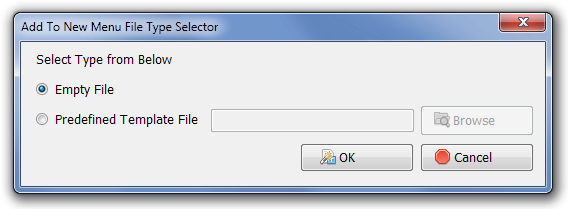
새로운 메뉴 편집기는 저장하는 멋진 작은 도구입니다레지스트리 편집기를 다루는 데 시간과 노력이 필요합니다. 초보자와 고급 사용자 모두에게 매우 유용합니다. 또한 휴대가 가능하여 이동 중에도 사용할 수 있습니다. 시스템에 Microsoft .NET Framework 3.5 이상이 설치되어 있으면 Windows XP, Windows Vista 및 Windows 7에서 응용 프로그램이 작동합니다.
새 메뉴 편집기 다운로드













코멘트